Starfield: Das Universum in (beinahe) kostenloser VR wartet auf Dich!
Möchtest Du das innovative Rollenspiel von Bethesda Game Studios, Starfield, mal intensiver erleben? Dann haben wir interessante Neuigkeiten für Dich! In diesem Artikel erklären wir Dir, wie Du Starfield in einer erweiterten Darstellung erleben kannst, ohne zusätzlich für eine spezielle VR-Mod zu zahlen.

Bethesda’s Starfield hat als eines der am meisten erwarteten Einzelspieler-Abenteuer der letzten Jahre einen enormen Hype generiert. Das epische Science-Fiction-Szenario lädt zu einer Reise durch das All ein. Wenn Du Dein Spielerlebnis noch intensiver gestalten möchtest, gibt es eine Methode, um Starfield in einer erweiterten Ansicht zu erleben. Aber bevor wir ins Detail gehen, müssen wir einige Missverständnisse aus dem Weg räumen.
Es ist wichtig zu betonen, dass dies nicht echte Virtual Reality ist. Was hier angeboten wird, ist Z-Buffer-3D, kombiniert mit Head-Tracking, jedoch ohne 6DOF (6 Degrees Of Freedom). Dies bedeutet, dass die Tiefe und das räumliche Gefühl, das durch diese Methode erzeugt wird, zwar ein verbessertes Spielerlebnis gegenüber dem Standard 2D bieten, aber nicht mit dem vollständigen immersiven Gefühl von echtem Geometry3D oder VR vergleichbar sind.
Z-Buffer-3D funktioniert im Wesentlichen, indem es den Tiefenpuffer des Spiels nutzt, um ein 3D-Gefühl zu erzeugen. Dies ist in vielen Spielen möglich, insbesondere wenn Anti-Aliasing (AA) deaktiviert ist. Einige Programme wie Reshade und Superdepth3D bieten ähnliche Funktionalitäten für eine Vielzahl von Spielen an. Im Gegensatz dazu ermöglicht vorpX sowohl Geometry3D als auch Z-Buffer-3D, aber in Bezug auf Starfield ist nur Z-Buffer-3D verfügbar.
Viele Spieler könnten aufgrund von YouTube-Videos und anderem Hype denken, dass dies einem echten 3D- oder VR-Erlebnis nahekommt. In Wirklichkeit sind die Unterschiede jedoch erheblich, und wer die Methode selbst ausprobiert, könnte feststellen, dass das Ergebnis zwar besser als Standard-2D, aber weit entfernt von echtem 3D oder VR ist.
Wenn Du also auf der Suche nach einem “echten” VR- oder 3D-Erlebnis bist, könnte dies nicht die Lösung für Dich sein. Aber wenn Du einfach nur neugierig bist und das Spiel in einer anderen Dimension erleben möchtest, könnte das Z-Buffer-3D von vorpX einen Versuch wert sein. Beachte jedoch, dass für die Nutzung von vorpX Kosten anfallen, auch wenn die spezielle Starfield-Mod selbst kostenlos ist.
VR-Mods in Entwicklung
Zwar gibt es keine offizielle VR-Version von Starfield, doch es sieht danach aus, dass bald VR-Mods erhältlich sein werden. Der offizielle Support für Mods wird im kommenden Jahr erwartet, und einige VR-Mods dürften dann auftauchen. Für den Moment kannst Du Dir jedoch unter gewissen Einschränkungen einen ersten VR-Eindruck von Starfield verschaffen. Es wird angenommen, dass intensiv an VR-Mods gearbeitet wird, die das Spielgefühl erweitern und neue Features hinzufügen. Möglicherweise entstehen auch Mods, die neue Gruppen und Charaktere präsentieren.

VR-Erlebnis bereits jetzt verfügbar, aber mit Abstrichen
Wenn Du Starfield in Virtual Reality entdecken willst, ist das jetzt schon möglich. Thomas Poersch, vom YouTube-Kanal VoodooDE VR, demonstriert in seinem jüngsten Video, wie Du das Spiel mittels der Software vorpX auf einer Meta Quest 2 starten kannst.
Du kannst das Spiel größtenteils mit den VR-Controllern steuern, einschließlich Snap-Turn. Allerdings ist die Tastatur nötig, um das Spielmenü aufzurufen. Es wäre also ratsam, das Spiel sitzend zu spielen.
Im Spiel kannst Du Dich bewegen und je nach Kopfbewegung zielen. Mehr Details zum Gameplay sind im genannten Video ab der Minute 4:13 zu finden.
Bitte beachte, dass dies ein begrenztes VR-Erlebnis ist und es kein offizielles VR-Release von Starfield gibt.
So bekommst Du Starfield in VR
Um Starfield in VR zu testen, brauchst Du die PC-Version des Spiels, eine PC-VR-taugliche VR-Brille und die kostenpflichtige Software vorpX in der Version 23.1.0 BETA. Bitte bedenke, dass vorpX kein komplettes VR-Gefühl bietet, da es kein allumfassendes Tracking ermöglicht und die dreidimensionale Darstellung begrenzt ist.
Um Starfield in VR zu zocken, musst Du im Bereich “Cloud Profiles” von vorpX das passende Starfield-Profil aussuchen und importieren. Wenn Du später Starfield startest, werden zwei vorpX-Fenster erscheinen. Im ersten Fenster wählst Du “Install hook helper” und im zweiten “D3D10/11/12”.
In Starfield VR kannst Du die verschiedenen Systeme und Planeten des Spiels durchstreifen. Die Map von Starfield zeigt Dir die verschiedenen Orte, die Du besuchen kannst. Einige Systeme sind bereits besiedelt, während andere noch unentdeckt sind. Nutze die VR-Brille, um in Starfields Universum einzutauchen und das Spiel intensiv zu erleben.
VorpX einstellenu für ein optimales VR-Erlebnis in Starfield
Es gibt einige wichtige Einstellungen, die Du vornehmen solltest, um Starfield in VR bestmöglich zu genießen. Starte das Spiel zuerst im Fenstermodus und öffne dann die Einstellungen im Hauptmenü. Schalte die Funktionen “Dynamische Bildschirmauflösung”, “Bewegungsunschärfe”, “Tiefenschärfe” aus und stelle die “Filmkörnungsintensität” auf Null. Speichere die Änderungen.

Danach öffne die vorpX-Konfiguration und navigiere zum “Virtueller Monitor”-Menü. Aktiviere “Activate when you put on your headset”, “Activate when no display is connected” und “Allow manual activation”. Wähle dann “create”, nimm die 1:1 Auflösung und klicke auf “Add Resolution”. Danach sollte die korrekte Auflösung für Deine VR-Brille im Virtual Monitor Menü sichtbar sein.
Mit einem Rechtsklick auf vorpX im Windows Taskmenü kannst Du den Virtual Monitor aktivieren (“enable Virtual Monitor”). Diese Einstellungen gelten nur für die PC-Version von Starfield, die mit der Creation Engine 2 arbeitet.
weitere Konfigurationen in Windows und Starfield für VR
Um Starfield in VR zu genießen, musst Du einige Anpassungen sowohl in Windows als auch in der Konfigurationsdatei des Spiels vornehmen. Nachdem Du vorpX installiert hast, wird in den Bildschirmeinstellungen von Windows ein neuer virtueller Monitor angezeigt. Wähle diesen Monitor aus und passe die Bildschirmauflösung an die im vorpX vorgenommene Auswahl an.
Als nächstes bearbeite die Config-Datei des Spiels. Es wäre klug, ein Backup der “StarfieldPrefs.ini”-Datei zu machen, bevor Du Änderungen vornimmst. In diese Datei fügst Du folgende Zeilen ein:
[Display]
bBorderless=0
bFullScreen=0
iSizeH=2160
iSizeW=2164
Du kannst diese Einstellungen auch im Spiel über die Konsole ändern. Öffne die Konsole mit der “^”-Taste und gib die Befehle ein.

Erstelle zudem eine neue Datei namens “StarfieldCustom.ini” im selben Verzeichnis. Füge in diese Datei die folgenden Zeilen ein:
[Display]
fWideAspectLimit=1.0
[Interface]
fSafeZoneXWide=440
[Camera]
fFPWorldFOV=130
fTPWorldFOV=130
Speichere und schließe die Datei. Damit ist Starfield bereit für Dein VR-Erlebnis!
Fazit
Zwar gibt es noch keine offizielle VR-Version von Starfield, doch mit einigen Einstellungen und Tools kannst Du das Spiel bereits jetzt in Virtual Reality genießen. Auch wenn es sich um ein begrenztes Erlebnis handelt, bietet es einen spannenden Einblick in das Universum von Starfield. Wir hoffen, dass es in naher Zukunft offizielle VR-Mods geben wird, um ein noch intensiveres VR-Erlebnis zu bieten!
Viel Spaß beim Erkunden!





[…] Starfield VR […]